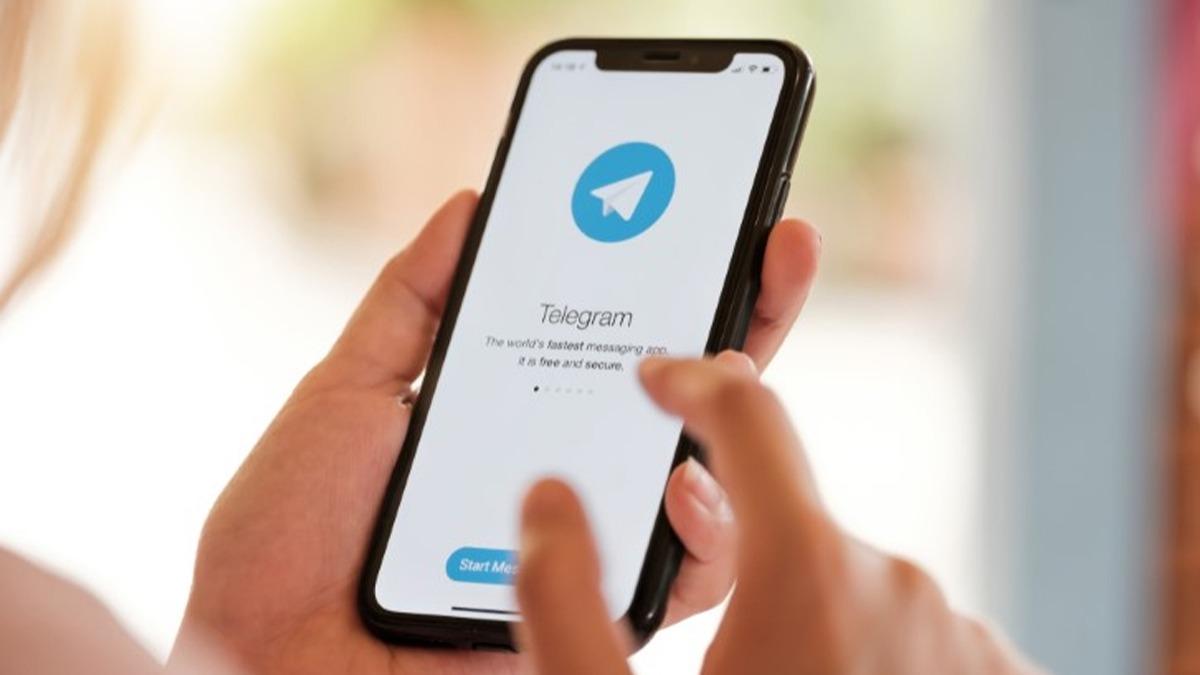Oggi ti mostreremo come utilizzare e configurare i widget di Telegram su iOS e Android. Dalla versione 7.5.0, questa app supporta i widget per entrambi i sistemi operativi. Questa è una caratteristica tanto attesa che abbiamo già potuto testare, quindi ti spiegheremo tutti i trucchi in dettaglio.
A differenza di altri widget, il contenuto visualizzato dal widget di Telegram è identico sia su iOS che su Android, sebbene ci siano lievi differenze quando si tratta di impostazioni. Vediamo come si fa.
Come utilizzare i widget di Telegram su Android?
La prima cosa che dovremo fare è assicurarci di avere l’app di Telegram aggiornata. Una volta che siamo pronti, non ci resta che fare una lunga pressione sul desktop e fare clic sull’opzione “widget”.
Una volta entrati nel menu, cerchiamo i widget di Telegram. Al momento, ci sono solo due opzioni, quindi dobbiamo scegliere una delle due opzioni o aggiungerle entrambe.
- Widget scorciatoie: scorciatoie ai tuoi contatti
- Widget chat: collegamenti alle chat più recenti
Quando clicchiamo su una di queste due opzioni, la trascineremo sul desktop. Prima di aggiungerlo potremo vedere un’anteprima di come apparirà nella schermata principale.
In questo menu potremo scegliere le chat che vogliamo vedere. Quindi, facciamo clic su “Fine” e il widget verrà aggiunto.
Come utilizzare i widget di Telegram su iOS?

Il processo è molto simile. Ci assicuriamo di aver aggiornato Telegram e di premere a lungo sul desktop. Premiamo il pulsante “+” in alto a sinistra dello schermo, che ci permette di accedere al menu.
Una volta entrati in questo menu, scegliamo una delle due opzioni offerte. In iOS, fare clic su questi widget li aggiungerà automaticamente al desktop, anche se in seguito possiamo spostarli dove vogliamo.
Se vogliamo configurare il widget dovremo tenerlo premuto e cliccare su “modifica widget”. Qui avremo le stesse opzioni di Android, ma senza un’anteprima di come appariranno. Scegliamo l’elenco delle chat o dei contatti e il gioco è fatto.